Kein Tonproblem in Google Chrome: Wie behebt man das Problem?
Veröffentlicht: 2018-06-19Beheben Sie dieses Problem schnell
Verwenden Sie ein sicheres kostenloses Tool, das vom Expertenteam von Auslogics entwickelt wurde.
- Einfach zu verwenden. Einfach herunterladen und ausführen, keine Installation erforderlich.
- Sicher. Unsere Software wird auf CNET vorgestellt und wir sind Silver Microsoft Partner.
- Kostenlos. Wir meinen es ernst, ein völlig kostenloses Tool.
Weitere Informationen zu Auslogics. Bitte lesen Sie EULA und Datenschutzrichtlinie.
Viele PC-Benutzer bevorzugen Google Chrome als primären Internetbrowser. Viele von ihnen berichteten jedoch, dass es Zeiten gegeben hatte, in denen dieses Programm keine Audiodaten abspielen konnte. Dieses Problem kann frustrierend sein, besonders wenn Sie feststellen, dass alle Ihre anderen Apps Ton haben. Im Allgemeinen besteht die einfachste Möglichkeit, keinen Ton in Chrome zu beheben, darin, den Browser zusammen mit dem gesamten Windows 10-System neu zu starten. Diese Lösung bringt jedoch nicht immer gute Ergebnisse.
Sie müssen nicht in Panik geraten, wenn Ihnen das passiert. Wenn Sie erfahren möchten, wie Sie beheben können, dass kein Ton vom Chrome-Browser kommt, finden Sie die Lösungen in diesem Artikel. Wir haben verschiedene Möglichkeiten zusammengestellt, um Ihre Audioprobleme zu lösen. Also ist es am besten, dass Sie sie ausprobieren und prüfen, was für Sie funktioniert.
Das wichtigste zuerst…
Bevor Sie unsere Lösungen ausprobieren, sollten Sie einige der offensichtlichen Ursachen überprüfen, warum Sie keinen Ton von Ihrem Browser hören. Hier sind einige Dinge, die Sie zuerst ausführen sollten:
- Stellen Sie sicher, dass der Ton Ihres Computers nicht stumm geschaltet ist. Wenn Sie in der Web-App einen Lautstärkeregler finden, stellen Sie sicher, dass der Ton auch hörbar ist.
- Überprüfen Sie, ob das Audio in anderen Internetbrowsern wie Firefox und Explorer ordnungsgemäß funktioniert. Sie können auch überprüfen, ob von Desktop-Apps Ton kommt.
Wenn Sie keinen Ton von anderen Desktop-Apps oder Browsern auf Ihrem PC hören, stammt das Problem nicht von Chrome. Darüber hinaus sind einige der in diesem Artikel enthaltenen Lösungen möglicherweise nicht auf Sie anwendbar. Wenn Sie andererseits feststellen können, dass Chrome der einzige mit problematischem Sound ist, können Sie unsere Lösungen unten ausprobieren.
Methode 1: Aktualisieren Sie Ihren Soundtreiber
Wenn etwas mit dem Audio Ihres Computers schief geht, ist eine der ersten Lösungen, die Sie ausprobieren sollten, die Aktualisierung Ihres Soundtreibers. Allerdings ist es wichtig, die neuesten und kompatiblen Treiberversionen für Ihr Windows 10-System zu haben. Dadurch wird sichergestellt, dass Ihre Apps und Hardware reibungslos funktionieren.
Es gibt zwei Möglichkeiten, Ihre Treiber zu aktualisieren: manuell oder automatisch mit dem Auslogics Driver Updater. Bevor Sie sich für die manuelle Ausführung entscheiden, müssen Sie wissen, dass der Vorgang viel Zeit und Mühe in Anspruch nehmen kann. Sie müssten auf die Website des Herstellers gehen und die neueste Version Ihres Treibers finden, die auch mit Ihrem System kompatibel ist. Wenn Sie zufällig die falsche Version installieren, können Sie Ihrem PC weitere Probleme bereiten.
Daher empfehlen wir, den Prozess mit einem zuverlässigen Programm wie Auslogics Driver Updater zu automatisieren. Sie müssen nur auf eine Schaltfläche klicken und das Tool kann Ihr System automatisch scannen und nach den richtigen Treibern für Ihren Computer suchen. Auf diese Weise würden Sie nicht riskieren, Fehler zu machen, während Sie versuchen, keinen Ton in Chrome zu reparieren.
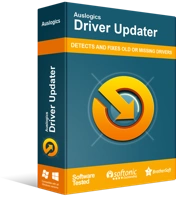
Beheben Sie PC-Probleme mit Driver Updater
Instabile PC-Leistung wird oft durch veraltete oder beschädigte Treiber verursacht. Auslogics Driver Updater diagnostiziert Treiberprobleme und lässt Sie alte Treiber auf einmal oder einzeln aktualisieren, damit Ihr PC reibungsloser läuft
Methode 2: Verwenden Sie den Lautstärkemixer, um den Ton zu überprüfen
Windows 10 verfügt über eine Funktion, mit der Sie die Lautstärke für bestimmte Apps anpassen können. Wenn Sie Audio von anderen Apps als Chrome hören, haben Sie möglicherweise die Lautstärke für Ihren Browser stummgeschaltet. Sie können dies beheben, indem Sie diesen Schritten folgen:

- Gehen Sie zum unteren rechten Teil Ihrer Taskleiste und klicken Sie mit der rechten Maustaste auf das Sound-Symbol.
- Wählen Sie Lautstärkemixer öffnen.
- Bewegen Sie den Lautstärkeregler von Chrome auf einen hörbaren Pegel.
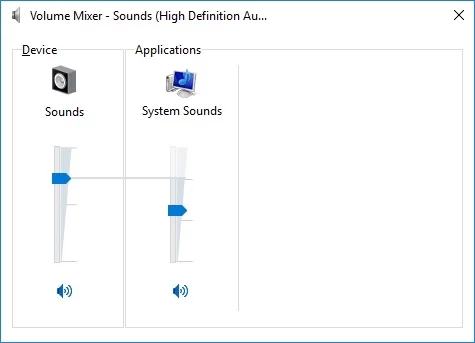
Hinweis: Wenn Sie den Lautstärkeregler für Chrome nicht sehen, sollten Sie versuchen, Audio von Ihrem Browser abzuspielen.
- Starten Sie Chrome neu und spielen Sie Audio oder Video ab, um zu überprüfen, ob das Problem behoben wurde.
Methode 3: Löschen Sie Ihre Browser-Cookies und den Cache
Cookies und Cache sind temporäre Dateien, die die Ladegeschwindigkeit von Webseiten erhöhen. Im Laufe der Zeit sammelt Ihr Browser jedoch zu viele davon. Folglich wird Chrome mit temporären Daten überlastet, was zu verschiedenen Problemen wie fehlendem Audio führt. Löschen Sie daher am besten den Cache und die Cookies Ihres Browsers. Sie können dies tun, indem Sie die folgenden Anweisungen befolgen:
- Starten Sie Chrome.
- Gehen Sie zum oberen rechten Teil des Browsers und klicken Sie auf Google Chrome anpassen und steuern. Dies sollten die drei vertikalen Linien in der Nähe der Adressleiste sein.
- Wählen Sie Weitere Tools aus der Liste aus und klicken Sie dann auf Browserdaten löschen.
- Wählen Sie einen Zeitraum für die Daten aus, die Sie entfernen möchten.
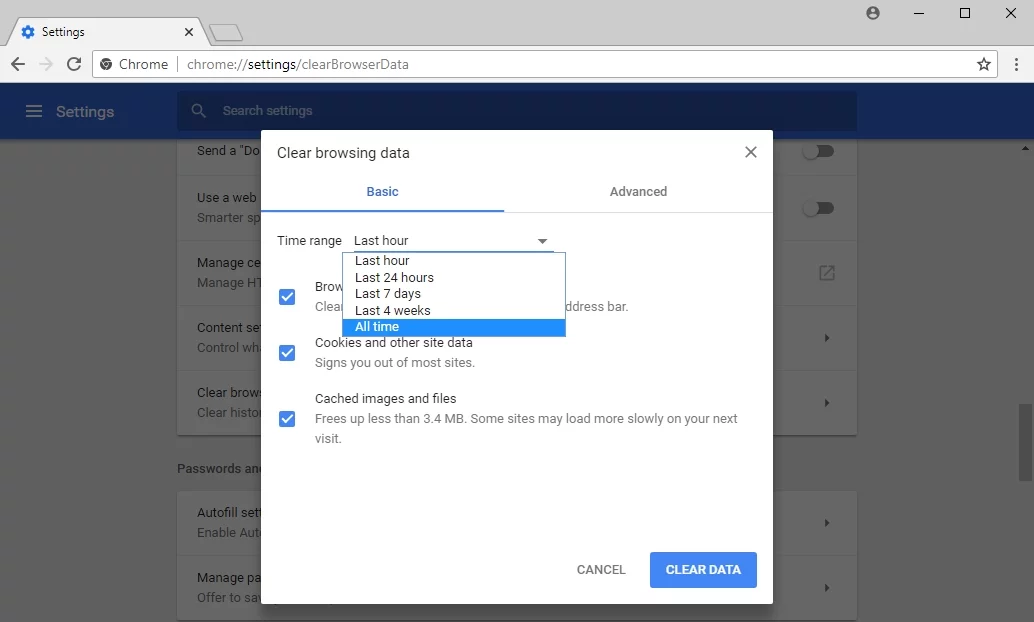
- Klicken Sie auf Daten löschen.
Um Ihr System vollständig zu bereinigen, empfehlen wir die Verwendung der Registerkarte Clean Up von Auslogics BoostSpeed 11. Sie werden erstaunliche Ergebnisse erzielen!
Methode 4: Sicherstellen, dass die Webseite nicht stummgeschaltet ist
Es ist auch möglich, dass der Ton auf der von Ihnen besuchten Seite stummgeschaltet ist. Sie können dies durch die folgenden Schritte beheben:
- Drücken Sie Windows-Taste + R auf Ihrer Tastatur.
- Geben Sie „inetcpl.cpl“ (ohne Anführungszeichen) ein und drücken Sie dann die Eingabetaste.
- Gehen Sie zur Registerkarte Erweitert.
- Scrollen Sie nach unten, bis Sie den Abschnitt Multimedia erreichen.
- Stellen Sie sicher, dass das Kästchen neben „Ton auf Webseiten abspielen“ aktiviert ist.
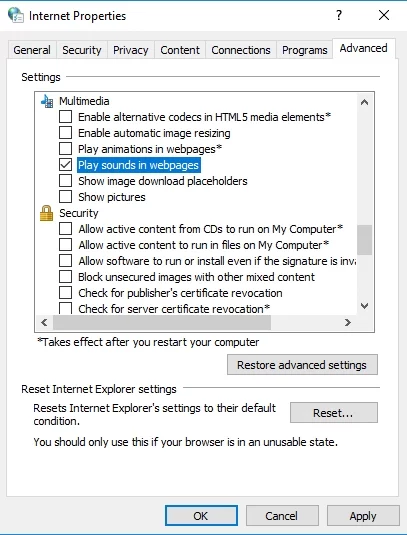
- Speichern Sie die Änderungen, indem Sie auf Übernehmen und OK klicken.
- Starten Sie Chrome neu und überprüfen Sie, ob von den Web-Apps Ton kommt.
Methode 5: Deaktivieren von Erweiterungen
Erweiterungen bieten Nutzern ein besseres Surferlebnis in Chrome. Wenn Sie beispielsweise verhindern möchten, dass Werbung auf den von Ihnen besuchten Webseiten eingebettet wird, können Sie AdBlock installieren. Andererseits können diese Erweiterungen Ihren Browser stören und Audioprobleme verursachen. Wenn Sie also Soundprobleme in Chrome beheben möchten, ist es ratsam, Ihre Erweiterungen zu deaktivieren. Befolgen Sie einfach die folgenden Schritte:
- Öffnen Sie Ihren Chrome-Browser.
- Klicken Sie auf Google Chrome anpassen und steuern. Sie können auf diese Option zugreifen, indem Sie auf die drei vertikalen Punkte neben der Adressleiste klicken.
- Wählen Sie Weitere Tools und klicken Sie dann auf Erweiterungen.
- Deaktivieren Sie alle in Ihrem Browser installierten Erweiterungen.
- Starten Sie Ihren Browser neu und prüfen Sie, ob das Audioproblem behoben wurde.
Sie können auch versuchen, die problematische Erweiterung zu isolieren. Sie können die Erweiterungen nacheinander aktivieren, bis Sie herausfinden, welche für die Tonprobleme verantwortlich ist.
Konnten Sie das Problem mit unseren Methoden beheben?
Teile die Ergebnisse in den Kommentaren unten!
